BS平台部署步骤
- 格式:doc
- 大小:58.50 KB
- 文档页数:3
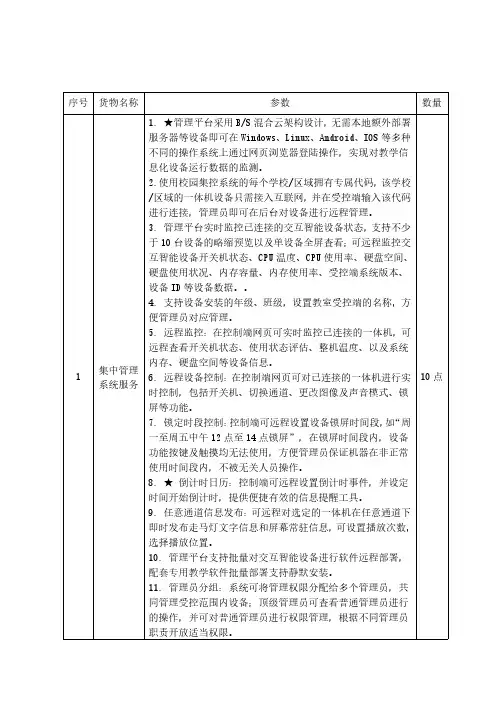
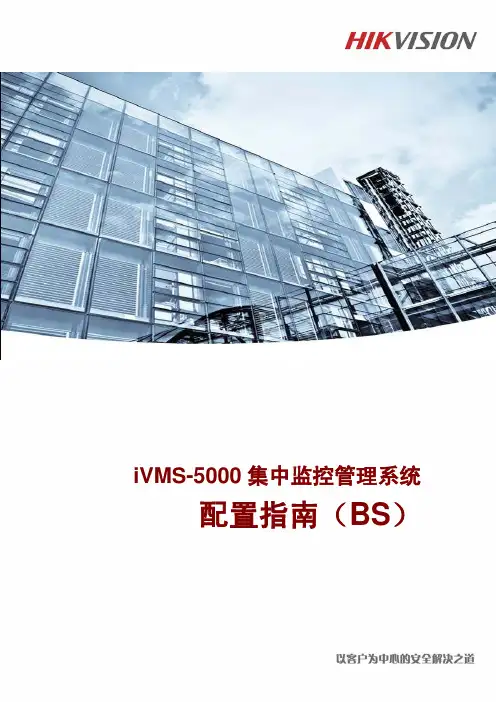
iVMS-5000集中监控管理系统配置指南(BS)版权声明iVMS-5000集中监控管理系统是由海康威视自主开发的专用视频监控系统,其版权受中华人民共和国版权法保护。
海康威视拥有本文的全部版权,未经本公司许可,任何单位及个人不得对本文中的任何部分进行转印、影印或复印。
信息反馈海康威视尽最大的努力保证本手册的准确性和完整性。
如果您在使用中发现问题,希望及时将情况反馈给我们以完善产品,我们将非常感谢您的支持。
总公司联系方式公司总机:0571-********技术支持电话:400 700 5998传真:0571-********地址:中国杭州市滨江区东流路700号(江晖路-东流路交叉口)邮编:310052公司E-mail:market@公司网站:目录1 概述................................................................................................................................... 1-1 1.1 系统简介........................................................................................................................ 1-1 1.2 界面结构........................................................................................................................ 1-11.3 配置流程........................................................................................................................ 1-42 常用场景........................................................................................................................... 2-1 2.1 场景需求........................................................................................................................ 2-1 2.2 配置客户端.................................................................................................................... 2-12.2.1 配置系统参数 ............................................................................................................................ 2-12.2.2 配置组织资源 ............................................................................................................................ 2-32.2.3 配置用户管理 .......................................................................................................................... 2-152.2.4 配置报警管理 .......................................................................................................................... 2-182.2.5 配置录像管理 .......................................................................................................................... 2-232.2.6 配置地图管理 .......................................................................................................................... 2-272.2.7 配置智能设备 .......................................................................................................................... 2-292.2.8 网络管理.................................................................................................................................. 2-30 2.3 控制客户端.................................................................................................................. 2-312.3.1 实时监控.................................................................................................................................. 2-312.3.2 录像回放.................................................................................................................................. 2-342.3.3 日志管理.................................................................................................................................. 2-352.3.4 本地配置.................................................................................................................................. 2-363 特性场景........................................................................................................................... 3-1 3.1 手机接入........................................................................................................................ 3-1 3.2 报警主机接入................................................................................................................ 3-21概述1.1系统简介iVMS-5000集中监控管理系统采用C/S与B/S混合体系结构,借助服务器进行系统管理、安全认证、维护机制、信息分类等功能。
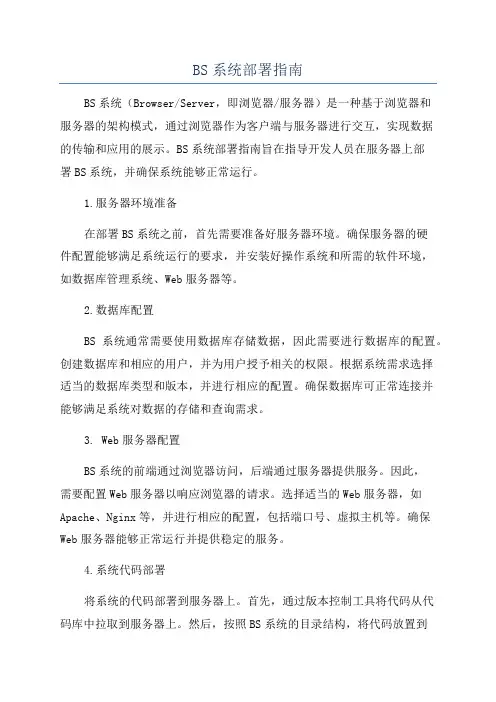
BS系统部署指南BS系统(Browser/Server,即浏览器/服务器)是一种基于浏览器和服务器的架构模式,通过浏览器作为客户端与服务器进行交互,实现数据的传输和应用的展示。
BS系统部署指南旨在指导开发人员在服务器上部署BS系统,并确保系统能够正常运行。
1.服务器环境准备在部署BS系统之前,首先需要准备好服务器环境。
确保服务器的硬件配置能够满足系统运行的要求,并安装好操作系统和所需的软件环境,如数据库管理系统、Web服务器等。
2.数据库配置BS系统通常需要使用数据库存储数据,因此需要进行数据库的配置。
创建数据库和相应的用户,并为用户授予相关的权限。
根据系统需求选择适当的数据库类型和版本,并进行相应的配置。
确保数据库可正常连接并能够满足系统对数据的存储和查询需求。
3. Web服务器配置BS系统的前端通过浏览器访问,后端通过服务器提供服务。
因此,需要配置Web服务器以响应浏览器的请求。
选择适当的Web服务器,如Apache、Nginx等,并进行相应的配置,包括端口号、虚拟主机等。
确保Web服务器能够正常运行并提供稳定的服务。
4.系统代码部署将系统的代码部署到服务器上。
首先,通过版本控制工具将代码从代码库中拉取到服务器上。
然后,按照BS系统的目录结构,将代码放置到相应的目录中。
确保代码的完整性和正确性,并进行必要的权限设置,以确保系统能够正确加载和执行。
5.配置文件修改根据系统的需求,修改系统的配置文件。
配置文件通常包括数据库连接配置、日志配置、权限配置等。
根据实际情况,修改相应的配置项,确保系统能够正确连接数据库、记录日志并进行权限控制。
6.系统启动和测试配置完成后,启动Web服务器,并访问系统的入口页面,如登录页面。
通过浏览器访问系统,测试系统的各个功能点和交互流程,确保系统能够正常运行。
对系统进行全面的测试,包括用户操作、数据传输、性能测试等,确保系统的稳定性和可靠性。
7.系统监控和维护部署完BS系统后,需要进行系统的监控和维护,确保系统的正常运行。
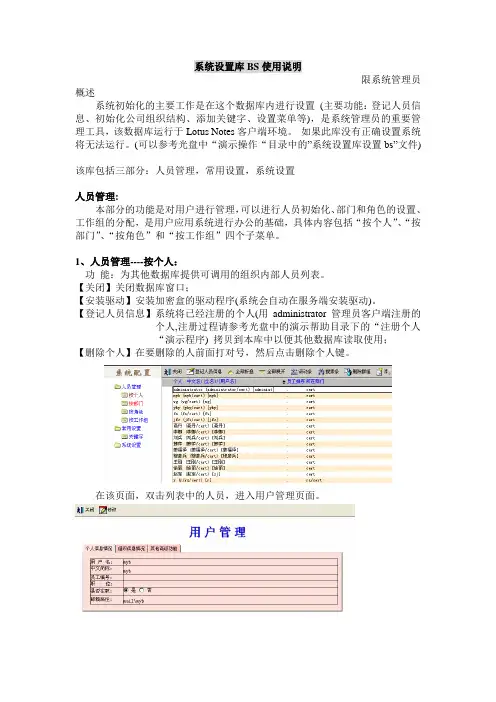
系统设置库BS使用说明限系统管理员概述系统初始化的主要工作是在这个数据库内进行设置(主要功能:登记人员信息、初始化公司组织结构、添加关键字、设置菜单等),是系统管理员的重要管理工具,该数据库运行于Lotus Notes客户端环境。
如果此库没有正确设置系统将无法运行。
(可以参考光盘中“演示操作“目录中的”系统设置库设置bs”文件)该库包括三部分:人员管理,常用设置,系统设置人员管理:本部分的功能是对用户进行管理,可以进行人员初始化、部门和角色的设置、工作组的分配,是用户应用系统进行办公的基础,具体内容包括“按个人”、“按部门”、“按角色”和“按工作组”四个子菜单。
1、人员管理----按个人:功能:为其他数据库提供可调用的组织内部人员列表。
【关闭】关闭数据库窗口;【安装驱动】安装加密盒的驱动程序(系统会自动在服务端安装驱动)。
【登记人员信息】系统将已经注册的个人(用administrator管理员客户端注册的个人,注册过程请参考光盘中的演示帮助目录下的“注册个人“演示程序) 拷贝到本库中以便其他数据库读取使用;【删除个人】在要删除的人前面打对号,然后点击删除个人键。
在该页面,双击列表中的人员,进入用户管理页面。
2、人员管理------按部门:功能:按部门管理页面包括单位内部各部门之间的组织结构关系和部门内部包括的人员情况,在页面中以树型结构表示出来。
主要功能是向其他数据库提供部门人员信息以便调用。
【部门初始化】将从已经注册的单位人员信息中拷贝数据(用administrator注册的个人),并转化成单位组织结构。
【创建部门】在已有组织的基础上添加新的部门组织,从而来完善整个公司组织结构。
3、人员管理---按角色:功能:以便其他数据库调用,管理员可以创建不同角色,每个角色中包括一群人员,例如:“经理角色”将包括单位内的所有部门经理。
角色管理页面列出角色名称和属于该角色的人员,点击“创建新角色”进入如下图所示的界面,进行新角色的定义和角色成员的添加。
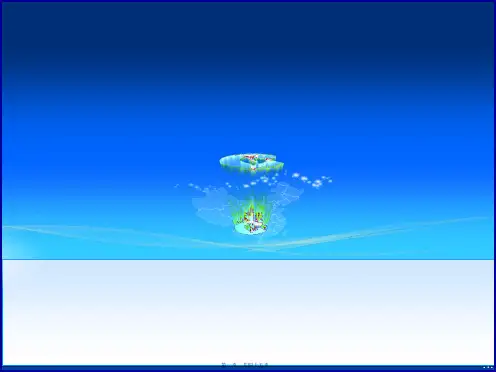
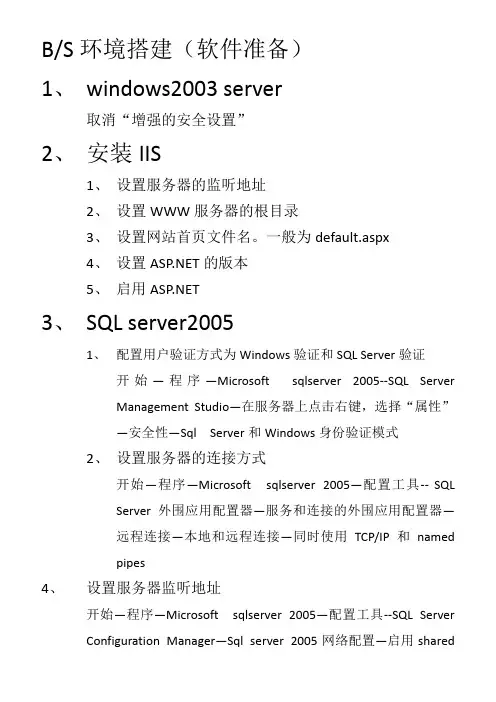
B/S环境搭建(软件准备)
1、windows2003 server
取消“增强的安全设置”
2、安装IIS
1、设置服务器的监听地址
2、设置WWW服务器的根目录
3、设置网站首页文件名。
一般为default.aspx
4、设置的版本
5、启用
3、SQL server2005
1、配置用户验证方式为Windows验证和SQL Server验证
开始—程序—Microsoft sqlserver 2005--SQL Server
Management Studio—在服务器上点击右键,选择“属性”
—安全性—Sql Server和Windows身份验证模式
2、设置服务器的连接方式
开始—程序—Microsoft sqlserver 2005—配置工具--SQL
Server 外围应用配置器—服务和连接的外围应用配置器—
远程连接—本地和远程连接—同时使用TCP/IP和named
pipes
4、设置服务器监听地址
开始—程序—Microsoft sqlserver 2005—配置工具--SQL Server
Configuration Manager—Sql server 2005网络配置—启用shared
memory,named pipes,TCP/IP—设置TCP/IP属性—监听地址设为本
机地址。
4、启用用户”sa”,并设置密码
5、安装WIC图形工具和.netframework
6、ASP后台程序配置
1、编辑网站根目录下的WEB.config文件设置联
系的SQL服务器地址,数据库的用户名(默认
为sa),数据库用户密码,连接的数据库名。
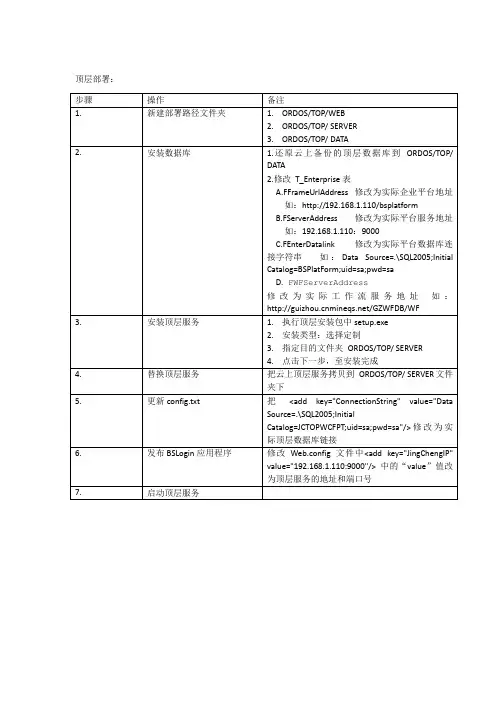
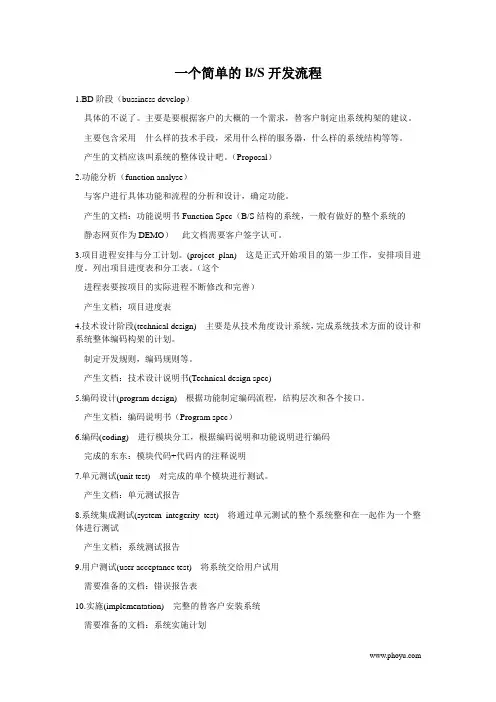
一个简单的B/S开发流程1.BD阶段(bussiness develop)具体的不说了。
主要是要根据客户的大概的一个需求,替客户制定出系统构架的建议。
主要包含采用什么样的技术手段,采用什么样的服务器,什么样的系统结构等等。
产生的文档应该叫系统的整体设计吧。
(Proposal)2.功能分析(function analyse)与客户进行具体功能和流程的分析和设计,确定功能。
产生的文档:功能说明书Function Spec(B/S结构的系统,一般有做好的整个系统的静态网页作为DEMO)此文档需要客户签字认可。
3.项目进程安排与分工计划。
(project plan)这是正式开始项目的第一步工作,安排项目进度。
列出项目进度表和分工表。
(这个进程表要按项目的实际进程不断修改和完善)产生文档:项目进度表4.技术设计阶段(technical design)主要是从技术角度设计系统,完成系统技术方面的设计和系统整体编码构架的计划。
制定开发规则,编码规则等。
产生文档:技术设计说明书(Technical design spec)5.编码设计(program design)根据功能制定编码流程,结构层次和各个接口。
产生文档:编码说明书(Program spec)6.编码(coding)进行模块分工,根据编码说明和功能说明进行编码完成的东东:模块代码+代码内的注释说明7.单元测试(unit test)对完成的单个模块进行测试。
产生文档:单元测试报告8.系统集成测试(system integerity test)将通过单元测试的整个系统整和在一起作为一个整体进行测试产生文档:系统测试报告9.用户测试(user acceptance test)将系统交给用户试用需要准备的文档:错误报告表10.实施(implementation)完整的替客户安装系统需要准备的文档:系统实施计划11.质保期(warranty)。
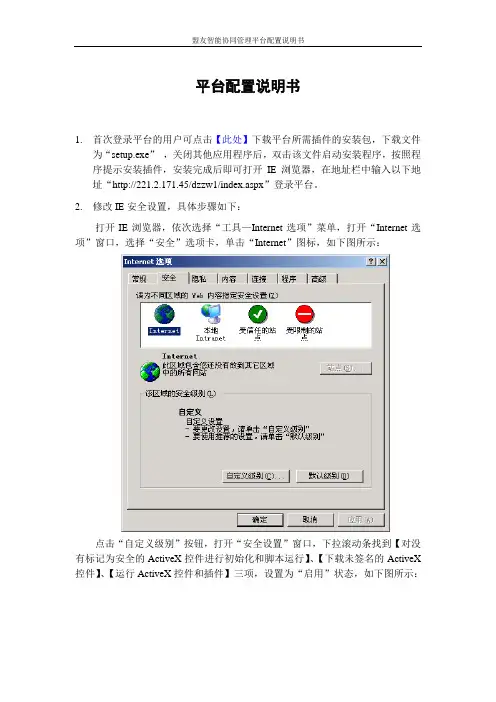
平台配置说明书1.首次登录平台的用户可点击【此处】下载平台所需插件的安装包,下载文件为“setup.exe”,关闭其他应用程序后,双击该文件启动安装程序,按照程序提示安装插件,安装完成后即可打开IE浏览器,在地址栏中输入以下地址“http://221.2.171.45/dzzw1/index.aspx”登录平台。
2.修改IE安全设置,具体步骤如下:打开IE浏览器,依次选择“工具—Internet选项”菜单,打开“Internet选项”窗口,选择“安全”选项卡,单击“Internet”图标,如下图所示:点击“自定义级别”按钮,打开“安全设置”窗口,下拉滚动条找到【对没有标记为安全的ActiveX控件进行初始化和脚本运行】、【下载未签名的ActiveX 控件】、【运行ActiveX控件和插件】三项,设置为“启用”状态,如下图所示:设置完成后点击“确定”按钮,若服务器地址在“受信任的站点”里,还需同样方法来设置“受信任的站点”,保存退出即可。
平台登录有两种模式:弹出窗口和非弹出窗口,用户可自行选择,系统会记忆用户当前所采用的登录模式,以便于用户下次登录采用同样的模式登录平台。
“弹出窗口”模式为全屏模式,使用此模式需注意以下情况:症状:登录BS平台时输入用户名和密码点击登录后当前页面关闭,未能进入系统。
原因:这种情况就是由于浏览器阻止了此弹出窗口引起的。
解决方法:若浏览器为IE6,则依次按以下方案解决问题:打开Internet选项;打开“隐私”选项卡;在“弹出窗口阻止程序”功能块中,点击“设置”按钮;输入服务器IP地址或域名,点击“添加”按钮,若服务器有多个IP地址,则需添加多个IP。
若以上方法不能解决问题,可打开浏览器窗口,看IE上方是否存在其它工具条,如百度搜霸、雅虎助手之类的,这些工具条普遍都具有阻止弹出窗口的功能,都属于垃圾插件之列,建议将这些插件禁用,操作步骤:打开IE浏览器;打开“工具”菜单中的“管理加载项”;选择此类工具条然后选择禁用,最后点“确定”即可。
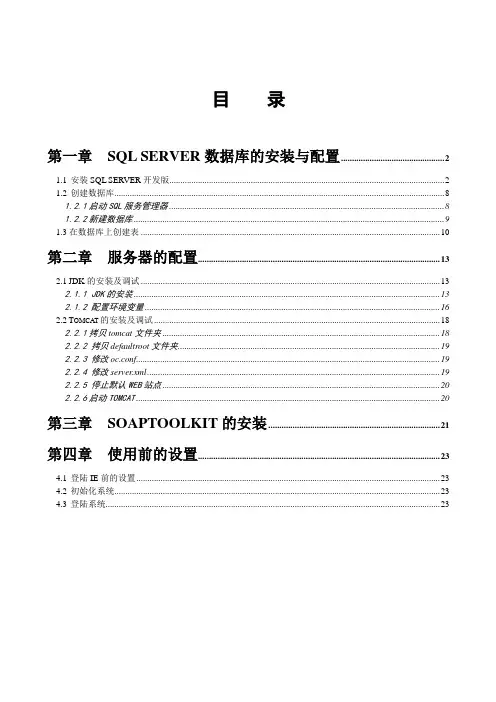
目录第一章SQL SERVER数据库的安装与配置 (2)1.1安装SQL SERVER开发版 (2)1.2创建数据库 (8)1.2.1启动SQL服务管理器 (8)1.2.2新建数据库 (9)1.3在数据库上创建表 (10)第二章服务器的配置 (13)2.1JDK的安装及调试 (13)2.1.1 JDK的安装 (13)2.1.2 配置环境变量 (16)2.2T OMCAT的安装及调试 (18)2.2.1拷贝tomcat文件夹 (18)2.2.2 拷贝defaultroot文件夹 (19)2.2.3 修改oc.conf (19)2.2.4 修改server.xml (19)2.2.5 停止默认WEB站点 (20)2.2.6启动TOMCAT (20)第三章SOAPTOOLKIT的安装 (21)第四章使用前的设置 (23)4.1登陆IE前的设置 (23)4.2初始化系统 (23)4.3登陆系统 (23)第一章SQL SERVER数据库的安装与配置1.1 安装SQL SERVER开发版把SQL SERVER开发版安装光盘放入光驱中,光盘自动启动出现安装如下安装界面:选择“安装SQL Server 2000 组件”,出现安装组件选项,如下图:选择“安装数据库服务器”,出现SQL Server安装向导,如下图:单击“下一步”,界面如下图:选择“本地计算机”,单击“下一步”,出现安装选择,如下图:选择“创建新的SQL Server实例,或安装“客户端工具””,单击“下一步”,出现“用户信息”界面,如下图:填写完“姓名”和“公司”后,单击“下一步”,出现“软件许可证协议”界面,如下图:单击“否”,就是不接受软件协议,系统会退出SQL Server的安装程序;单击“是”,系统进入到下一个安装界面,如下图:选择“服务器和客户端工具”,单击“下一步”,界面如下图:选择“默认”,点“下一步”,界面如下图:选择“典型”,在“目的文件夹”中,可以单击“浏览”修改安装路径,然后单击“下一步”,界面如下图:选择“对每个服务使用同一帐户,自动启动SQL Server 服务。

平台部署方案第1篇平台部署方案一、项目背景随着信息化建设的不断深入,我国各行业对平台系统的需求日益增长。
为满足业务发展需求,提高企业运营效率,降低成本,本项目旨在构建一套稳定、高效、安全的平台系统。
本方案将从硬件、软件、网络、安全等方面进行全面规划,确保平台部署的合法合规性。
二、项目目标1. 满足业务需求,提高业务处理能力。
2. 确保平台系统的高可用性、高可靠性和可扩展性。
3. 符合国家相关法律法规,确保数据安全和系统安全。
4. 优化用户体验,提高工作效率。
三、部署方案1. 硬件部署(1)服务器部署根据业务需求,选用性能稳定、安全可靠的品牌服务器。
服务器配置如下:- 处理器:多核CPU,主频较高;- 内存:较大容量,确保系统运行稳定;- 存储:高速硬盘,容量充足,支持RAID技术;- 网络接口:千兆网卡,支持负载均衡。
(2)网络设备部署选用高性能、可靠的网络设备,包括核心交换机、汇聚交换机、接入交换机、路由器等。
网络设备配置如下:- 支持较高的数据传输速率;- 支持链路聚合、VLAN划分等功能;- 支持网络冗余,确保网络稳定。
2. 软件部署(1)操作系统部署根据服务器硬件配置,选用稳定性高、安全性好的操作系统。
操作系统部署如下:- 选用经过国内外权威认证的操作系统;- 确保操作系统及时更新,修复安全漏洞;- 配置合理的系统参数,提高系统性能。
(2)数据库部署选用成熟、稳定的数据库管理系统,满足数据存储、查询、备份等需求。
数据库部署如下:- 支持大数据处理,具备良好的扩展性;- 支持数据备份和恢复,确保数据安全;- 支持多种数据访问接口,便于开发调用。
(3)应用系统部署根据业务需求,选用成熟、可靠的应用系统。
应用系统部署如下:- 满足业务需求,具备良好的用户体验;- 支持集群部署,提高系统处理能力;- 支持多终端访问,满足不同用户需求。
3. 网络部署(1)内部网络部署内部网络采用星型拓扑结构,分为核心层、汇聚层和接入层。
bs架构的开发流程和工具下载温馨提示:该文档是我店铺精心编制而成,希望大家下载以后,能够帮助大家解决实际的问题。
文档下载后可定制随意修改,请根据实际需要进行相应的调整和使用,谢谢!并且,本店铺为大家提供各种各样类型的实用资料,如教育随笔、日记赏析、句子摘抄、古诗大全、经典美文、话题作文、工作总结、词语解析、文案摘录、其他资料等等,如想了解不同资料格式和写法,敬请关注!Download tips: This document is carefully compiled by theeditor. I hope that after you download them,they can help yousolve practical problems. The document can be customized andmodified after downloading,please adjust and use it according toactual needs, thank you!In addition, our shop provides you with various types ofpractical materials,such as educational essays, diaryappreciation,sentence excerpts,ancient poems,classic articles,topic composition,work summary,word parsing,copy excerpts,other materials and so on,want to know different data formats andwriting methods,please pay attention!1. 需求分析与客户或项目相关人员沟通,了解业务需求和功能要求。
D M B B S3.1系统操作使用说明(适用版本V e r3.1.*完整版)2011年目录目录.......................................................................................................................................一、系统概述............................................................................................................................1. 系统构架及特色 ..............................................................................................................................1.1. 系统设计原则 .......................................................................................................................1.2. 系统设计思想 .......................................................................................................................1.3. 灵活的伸缩性和强大的扩展功能 (5)2. 系统相关术语介绍 ..........................................................................................................................二、服务器安装说明 .................................................................................................................三、系统使用说明.....................................................................................................................1. 系统主要功能介绍 ..........................................................................................................................2. 系统使用索引 ..................................................................................................................................1.1. 推荐系统操作步骤 ...............................................................................................................1.2. 操作流程图 ...........................................................................................................................四、业务系统使用.....................................................................................................................1. 系统登陆 ..........................................................................................................................................2. 终端管理 ..........................................................................................................................................2.1. 对终端分组的操作 ...............................................................................................................2.2. 对终端的操作 .......................................................................................................................2.3. 说明 .......................................................................................................................................3. 素材管理: ......................................................................................................................................3.1. 增加素材 ...............................................................................................................................3.2. 素材属性 ...............................................................................................................................3.3. 其他操作 ...............................................................................................................................3.4. 说明 .......................................................................................................................................4. 样式管理: ......................................................................................................................................4.1. 导入系统打包样式 ...............................................................................................................4.2. 新建/编辑样式 ......................................................................................................................4.3. 其他操作 ...............................................................................................................................4.4. 说明 .......................................................................................................................................5. 任务编排 ..........................................................................................................................................5.1. 可用资源介绍 .......................................................................................................................5.2. 如何编排任务 .......................................................................................................................5.3. 如何微调样式 .......................................................................................................................5.4. 播放时间段及次数说明 .......................................................................................................6. 任务包管理 ......................................................................................................................................6.1. 任务包实例管理 ...................................................................................................................6.2. 任务包管理 ...........................................................................................................................7. 统计报表 ..........................................................................................................................................8. 权限管理 (54)8.1. 对用户组的操作 ...................................................................................................................8.2. 对用户的操作 .......................................................................................................................9. 系统管理 ..........................................................................................................................................9.1. 系统设置 ...............................................................................................................................9.2. FTP服务器管理....................................................................................................................9.3. 插件包管理 ...........................................................................................................................9.4. 实时信息服务器配置 ...........................................................................................................9.5. 在线用户管理 .......................................................................................................................9.6. 邮件通知设置 .......................................................................................................................9.7. 样式分辨率设置 ...................................................................................................................9.8. 视频输出模式设置 ...............................................................................................................9.9. 系统全局设置 .......................................................................................................................10. LED管理........................................................................................................................................10.1. LED类型管理 .....................................................................................................................10.2. LED屏管理 .........................................................................................................................10.3. LED任务管理 .....................................................................................................................10.4. LED任务包管理 .................................................................................................................五、其它相关操作.....................................................................................................................1. U盘相关 ...........................................................................................................................................1.1. U盘升级播放列表 ................................................................................................................1.2. U盘升级终端 ........................................................................................................................1.3. 终端远程升级 .......................................................................................................................2. 遥控器使用说明 ..............................................................................................................................3. 终端网页配置功能 ..........................................................................................................................一、系统概述1.系统构架及特色1.1.系统设计原则9.2.1 技术原则⏹适应性原则。
WEB组态可视化软件(BS)WEB组态可视化软件⽬录1 B/S组态软件它是⼀个独⽴的产品,包含编辑器(设计时)和运⾏环境(运⾏时)两⼤模块,我们将其命名为——WEB组态可视化软件(下称“组态软件”)。
2 组态概念组态(Configure)的概念来⾃于20世纪70年代中期出现的第⼀代集散控制系统(Distributed Control System),可以理解为“配置”、“设定”、“设置”等,是指通过⼈机开发界⾯,⽤类似“搭积⽊”的简单⽅式来搭建软件功能,⽽不需要编写计算机程序。
我们也可称之为“⼆次开发”,组态软件即为“⼆次开发平台”。
3 组态产品呈现组态软件是个怎样的产品?先做⼀个概述:组态软件通过浏览器操作组态⼯具、浏览组态画⾯,实现⼯程管理、组态编辑以及组态运⾏三⼤功能。
通过实现图元组态、可视化图表组态、数据库组态的配置与关联,完成基于Web服务的实时数据监控与服务端的多⽤户访问等。
从⽤户操作与界⾯呈现的⾓度来说,组态软件采⽤标准HTML5技术,基于B/S架构进⾏开发,⽀持Web端呈现,在浏览器端即可完成便捷的⼈机交互,简单的拖拽即可完成可视化页⾯的编排设计。
此外,由于组态软件功能较为复杂,为降低使⽤门槛,组态软件进⾏了模块集成化,旨在简化⽤户的操作步骤,提⾼⽤户的⼯作效率。
从软件架构来说,组态软件具备⾼度的开放性。
随着应⽤场景的逐渐增加,软件必然需要进⾏功能扩展,因此,组态软件不仅⽀持多种数据接⼝,也提供了⼆次开发接⼝,可以由⽤户⾃⾏完成⼆次开发。
组态软件在功能上集成了⼤量通⽤模块和个性化模块,以实现不同⾏业⽤户的需求。
针对具体的⽤户,软件⽀持定制化模块的开发与配置,实现“即插即⽤“。
软件的运⾏逻辑并不复杂,除了基础的组态管理外,主要可分为组态编辑和组态运⾏两个部分。
⽤户需要在组态编辑环境中使⽤组态软件提供的组态功能(图元、图表、数据库)进⾏组态设置、建⽴⽹络拓扑、绘制数据显⽰界⾯、配置各种系统参数(如数据采集频率)等;然后在组态运⾏环境中运⾏已经组态好的应⽤系统,包括数据实时监控、场景展⽰等。
bs架构项目的流程BS架构(即Browser/Server架构)项目的流程通常包括以下几个步骤:1.需求分析:明确项目的目标和需求,包括功能需求、性能需求、安全需求等。
在这个阶段,需要对项目进行整体把握,确保后续的开发工作符合实际需求。
2.技术选型:根据项目需求,选择合适的技术栈和开发工具。
例如,可以选择使用某种编程语言、数据库、前端框架等。
3.设计阶段:根据需求分析的结果,进行系统的架构设计、数据库设计、界面设计等。
在这个阶段,需要注重代码的可读性、可维护性和可扩展性。
4.编码实现:按照设计阶段制定的方案,进行具体的编码实现。
在编码过程中,需要遵循编码规范,确保代码的质量和可维护性。
5.测试阶段:对开发完成的系统进行测试,包括单元测试、集成测试、性能测试等。
通过测试发现并修复潜在的问题,确保系统的稳定性和可用性。
6.部署上线:将测试通过的系统部署到生产环境,并进行必要的配置和优化。
在这个阶段,需要确保系统的安全性和性能满足实际需求。
7.维护与升级:对上线后的系统进行持续的维护和升级工作,包括解决用户反馈的问题、添加新功能、优化性能等。
同时,也需要关注系统的安全性和稳定性,及时修复潜在的安全漏洞和故障。
在BS架构项目中,客户端通常通过浏览器访问服务器上的应用程序,因此浏览器的兼容性和性能也是需要关注的重要因素。
在开发过程中,需要注重用户体验和交互设计,提供友好、易用的界面和操作方式。
此外,BS架构项目还需要注重数据的安全性和隐私保护。
在设计和实现过程中,需要采取必要的安全措施,如数据加密、访问控制等,确保用户数据的安全性和完整性。
同时,也需要遵守相关的法律法规和隐私政策,保护用户的合法权益。
BS端部署指南一、j dk:版本1.6,注意别忘了JA V A_HOME,classpath,path一干环境变量的配置二、j boss版本:4.0三、m ssql数据源文件(mssql-ds.xml)配置<jndi-name>DataSource</jndi-name><driver-class>net.sourceforge.jtds.jdbc.Driver</driver-class><connection-url>jdbc:jtds:sqlserver://localhost:1433;DatabaseName=thamszt</connecti on-url><user-name>sa</user-name><password>sa</password>四、程序内部配置crecg.war\WEB-INF\classes\config\ApplicationResources.properties:#index pathindex_path=E:/thams/thams_index#database productdatabase_product=mssql#whether use oa workflow: yes or nowhether_use_oa=yes#oa endpointoa_endpoint=/Source/MrWorkFlow_Plugin_UNISBorrow/UNISBorrow.a smx?wsdl1、index_path:指定全文索引文件夹路径2、database_product:指定数据库产品名称3、whether_use_oa:标明是否使用数据库审批流程4、oa_endpoint:指定OA审批流程服务地址,此地址基本上不会改变,直接拷贝就可以了。